RFC2544丢包率测试——信而泰网络测试仪实操
文章关键词:RFC2544、丢包率、吞吐量。
丢包率概述:
丢包率(Frame Loss Rate)测试的目的是确定DUT在不同的负载和帧长度条件下的丢包率。在稳定负载下,由于网络设备资源缺乏,应该正确转发而没有转发的包占接收包的百分比就是丢包率。实际的测试方法是以一定发送速率向DUT发送一定数量X的包,并统计被DUT转发的包的数量Y。
因此我们可得出丢包率的计算公式:[(发送包数量X-接受包数量Y)x100]/发送包数量X。在这里有两个知识点是需要大家清楚的,首先是吞吐量<测试速率<线速;其次是如果DUT吞吐量达到线速, 那么丢包率为0, 测试无意义。
由于丢包率测试主要靠DUT在超负荷情况下的异常行为,包括包的丢失、重发、乱序和错发等,因此用于测试的帧需要编号,接收时要通过查对每个帧的编号判断可能出现的各种不同的异常情况。在统计接收到的帧数时,帧的重发和乱序不能算作丢失,但不能重复统计重发帧。
丢包率测试主要关心的是设备的整体性能和在某一具体应用中的行为,为了反应被测设备在超负荷情况下的实际运营情况,真实反映被测设备丢包率情况,可以采用下面三种方法进行测试:
①一对端口发送和接收:DUT一个端口接收到的数据经另一个端口转发。
②部分网状多对一端口测试:DUT多个端口接收到的数据都由一个端口转发。
③多对多全网状测试:DUT每一个端口接收到的数据都要送给其余任意一个端口。
丢包率与包长度以及包发送速率相关,实际测试时负载的范围应介于吞吐量和最大传输速率之间,在测试前首先要获得特定的帧格式、帧大小和所用介质的理论速率。根据被测设备是否已知吞吐量的情况,可选择下列两种不同的测试过程:
①吞吐量未知的情况下,在第一次测试中,应该以与测试帧长度相应的100%的最大传输速率(Maximum Frame Rate)发送一定数量的帧,并计算丢包率。接下来使用最大传输速率的90%,之后用80%,以此类推,直到在整个测试序列当中出现连续两个持续的测试没有出现丢包为止。传输速率最大的测试步长是最大传输速率的10%,建议小于10%,鼓励使用更合适的步长来进行测试。
②如果事先已经测试得到吞吐量,则可在测试时将吞吐量设为最低负载,然后逐渐增加负载,观察丢包的情况。
由于丢包是一个随即行为,因此每一个测试案例都要发送一定数量的帧,建议发送的持续时间最短为60s。
信而泰测BigTao试仪及Renix软件实操
首先我们来模拟一个测试环境(拓扑说明),目的是为了测试DUT的丢包率。
·DUT是一台路由器
·测试仪2个端口和路由器2个端口相连(千兆)

丢包率测试流程如下所示:
添加机框→占用端口→选择向导→选择丢包率→配置接口→配置流量→配置测试参数→配置丢包率参数→运行测试→查看结果→导出报告
准备工作: 添加机框

准备工作: 预约端口
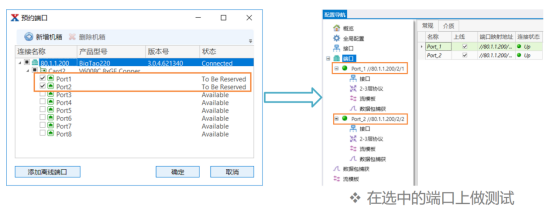
测试配置
选择向导
·选择RFC2544向导
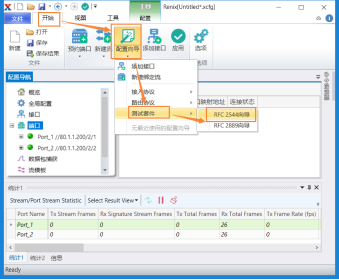

选择丢包率测试
·选择测试项目(选择丢包率)
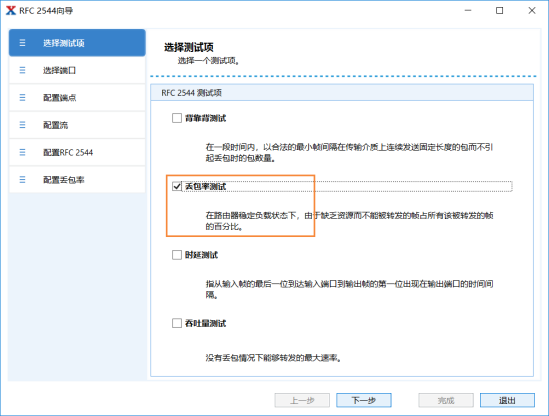
选择端口
·选择参与测试的端口
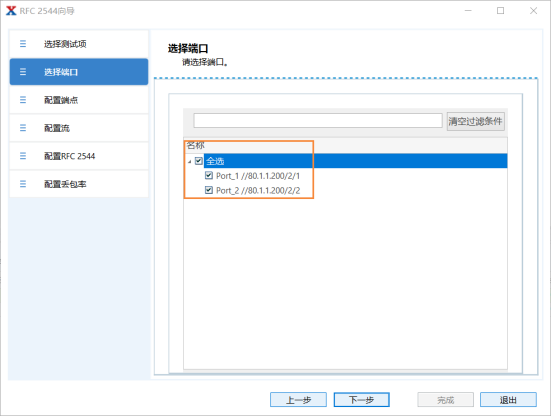
配置接口
·默认无接口
·选择添加接口
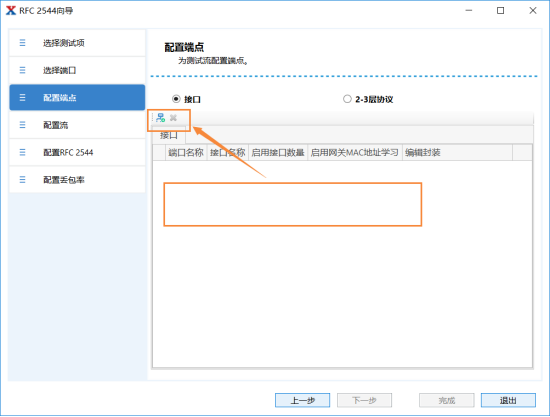
向导配置接口
·一步一步根据需求填充
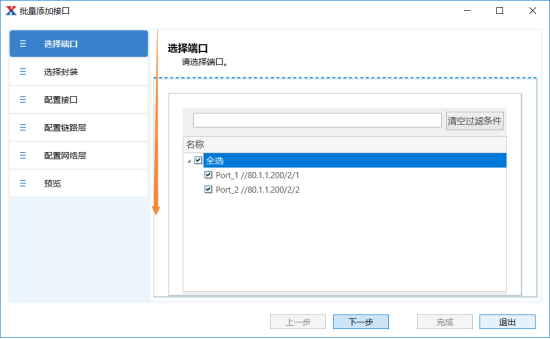
向导配置(关键)测试仪接口
·IP
·跳变字段
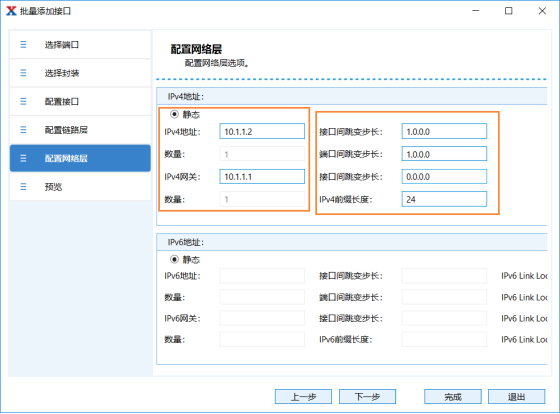
向导接口配置结果
创建2个Interface, 每个Port各一个
对于路由器来说, 需要正确的配置IP地址和网关
点击完成, 结束接口配置

选择接口
·刚才配置的接口
·配置可修改 (如果IP, 网关不符合预,可以双击修改)
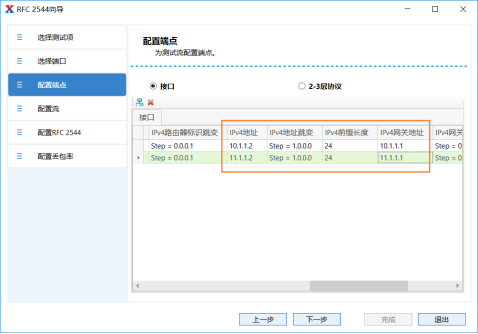
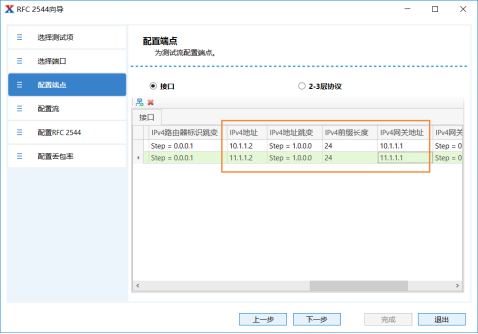
选择流量模型
Traffic Type
·对于Router, 选择IPv4
Traffic Mesh
·3种选择
·按照需求选
Bidirectional
·选中表示双向流量
·在流量上有 箭头表示
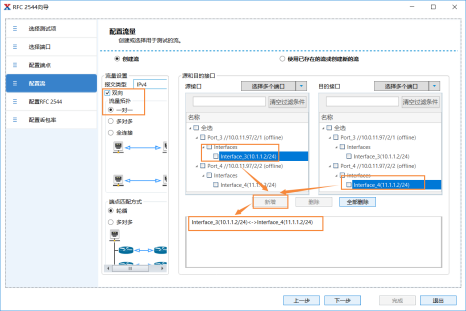
选择测试参数
学习模式
·对于Router, 选择三层学习
·重要
学习频率
·根据需求选择
时延
·本项测试不关注
结果
·选择结果保存路径
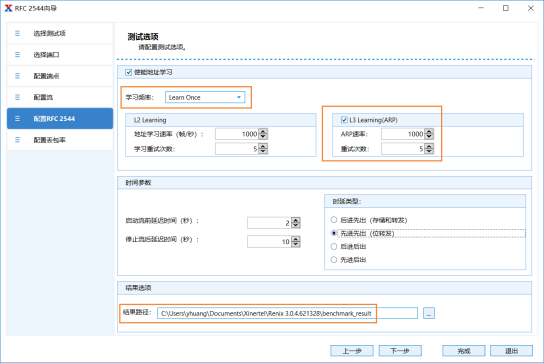
配置RFC2544参数

RFC2544 关键参数说明

测试时间
·默认100秒
测试次数
·默认20次
·测试多次, 取平均值
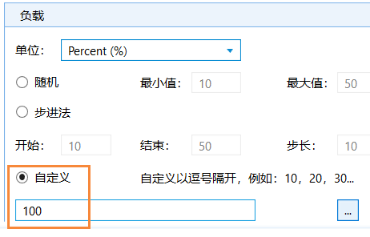
建议以100%的速率来测试, 看设备的丢包率
·100%是极限取值, 设备负载最重
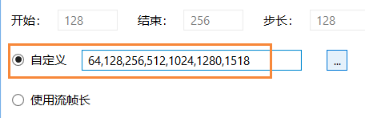
默认取7个特殊字节来测试
配置: 自动生成Smart Script
Smart Script
·根据配置自动生成Smart Script
·右侧自动弹出
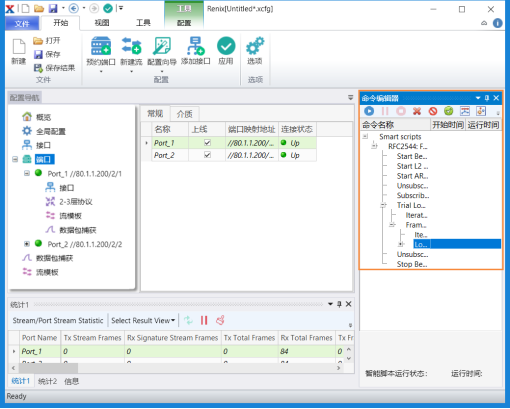
配置: 开始测试
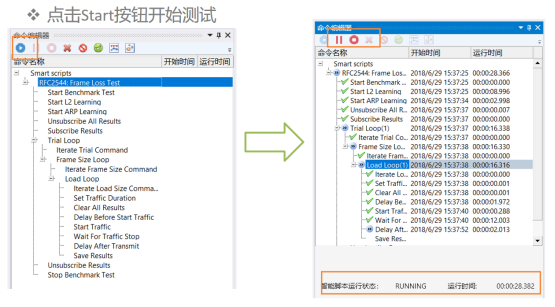
测试报告
测试进度查看
·消息界面里, 实时显示当前测试的字节
·预估进度
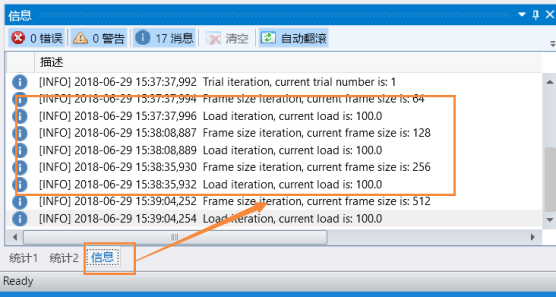
自动弹出Result Analyzer
结果分析
·专业软件
·自动弹出
手工打开
·自动安装
·打开结果

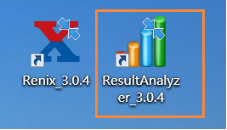
Result Analyzer结果分析
结果分析
·点击RFC2544 汇总模板
·Frame Loss(%) 一列就表示丢包率
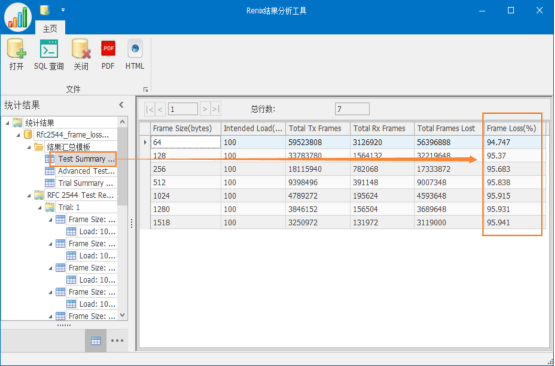
测试报告导出
导出格式
·HTML
结果定制
·默认会保存所有测试内容
·太过详细
·可以选择汇总模板
·只保存汇总信息

测试报告内容



测试报告
·保存以后, 自动弹出PDF
·查看丢包率(Frame Loss列)
·配置信息: 包含当前的测试配置信息




· go语言实现终端里的倒计时
· 如何编写易于单元测试的代码
· 10年+ .NET Coder 心语,封装的思维:从隐藏、稳定开始理解其本质意义
· .NET Core 中如何实现缓存的预热?
· 从 HTTP 原因短语缺失研究 HTTP/2 和 HTTP/3 的设计差异
· 分享一个免费、快速、无限量使用的满血 DeepSeek R1 模型,支持深度思考和联网搜索!
· 使用C#创建一个MCP客户端
· ollama系列1:轻松3步本地部署deepseek,普通电脑可用
· 基于 Docker 搭建 FRP 内网穿透开源项目(很简单哒)
· 按钮权限的设计及实现